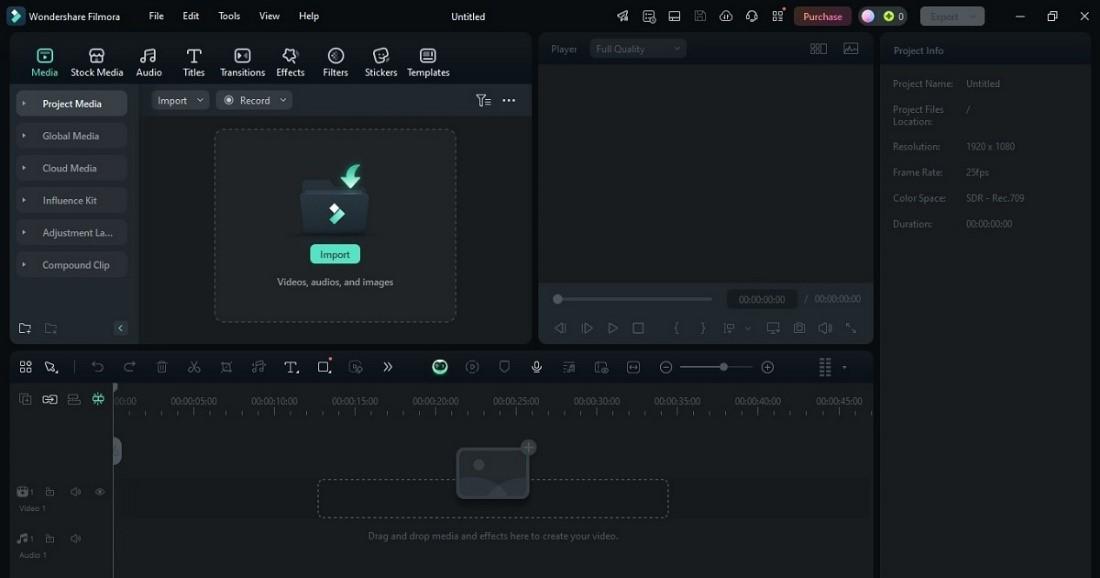Windows ka mjetin e tij zyrtar të redaktimit të videove, Clipchamp, në Microsoft 365. Nëse jeni duke përdorur Windows 11, ai tashmë është i instaluar. Ky mjet ju lejon të krijoni me lehtësi përmbajtje për YouTube dhe aplikacione të tjera të mediave sociale ose projekte personale. Mund të shkurtoni klipe, të shtoni muzikë dhe të bëni kalime pa u ndjerë i humbur.
Gjithashtu, regjistrimi i ekranit, efektet e ekranit të gjelbër dhe zërat e AI e bëjnë redakcionin të duket i thjeshtë. Modelet dhe shkurtoret kursejnë kohë në mënyrë që të përqendroheni në idetë tuaja. Nëse keni kërkuar për softuer falas për redaktimin e videove për Windows, Clipchamp mund të jetë mjeti për t'ju ndihmuar modifikoni videot me Windows. Do të shihni se si të modifikoni në kompjuterin tuaj me këtë aplikacion.
Metoda 1: Përdorni redaktuesin e integruar të videos në Windows
Jo të gjithë duan të shkarkojnë softuer shtesë për të redaktuar një video. Meqenëse Microsoft Clipchamp vjen i para-instaluar në shumicën e kompjuterëve Windows 11, mund të kapërceni gjetjen e një aplikacioni të palës së tretë. Ai lidhet me pajisjet dhe aplikacionet tuaja të Microsoft si OneDrive dhe Windows Media Player.
Ja se si të modifikoni videot me Windows duke përdorur Clipchamp:
Hapi 1: Hapni Clipchamp
Shtypni tastin Windows dhe kërkoni për "Clipchamp". Përndryshe, futni "Clipchamp" në shiritin e detyrave, më pas zgjidhni atë nga opsionet. Hapni aplikacionin, regjistrohuni dhe do të shihni një panel me mjetet e tij. Mund ta përdorni edhe në internet nga Google Chrome.

Hapi 2: Filloni një projekt të ri
Ka dy mënyra për të krijuar një video në Clipchamp:
- Kliko Krijo një video të re për të krijuar një video nga e para duke kombinuar media si klipe, imazhe dhe audio.
- Funksioni Auto Compose i Clipchamp thjeshton krijimin e videos duke përdorur AI.

Ju gjithashtu mund të zgjidhni një shabllon nëse dëshironi një fillim të shpejtë. Këto janë të dizajnuara paraprakisht dhe përfshijnë tranzicione, muzikë dhe paraqitje që mund t'i modifikoni dhe personalizoni.
Hapi 3: Importoni skedarë mediatikë në "Kronologji".
Kliko Importoni media në këndin e sipërm të majtë të redaktuesit të videos për të shtuar video, foto dhe skedarë audio në Media juaj skedën. Zvarritni dhe lëshoni skedarët në afatin kohor të redaktimit.
Këshillë: Keni nevojë për pamje apo muzikë shtesë? Clipchamp ka një bibliotekë me video, imazhe, audio dhe më shumë.

Hapi 4: Rregulloni ose shkurtoni kapëset
Riorganizoni klipet tuaja mediale sipas renditjes që dëshironi. Pastaj, klikoni një kapëse dhe tërhiqni skajet e saj për të prerë pjesët e panevojshme.

Hapi 5: Shtoni filtrin dhe efektet
Zgjidhni klipin e medias në vijën kohore për ta theksuar atë. Hapni Filtrat skedën në panelin e pronës në të djathtë. Më pas, rri pezull mbi opsionet e filtrit për t'i parë ato dhe klikoni filtrin e dëshiruar për ta aplikuar atë. Rregulloni intensitetin e filtrit duke përdorur rrëshqitësin.
Këshillë: Clipchamp ju lejon të personalizoni modifikimet tuaja me efekte të shumta, por vetëm një filtër për klip. Ju gjithashtu mund të rregulloni ngjyrat dhe të hiqni filtrat në çdo kohë për t'u rikthyer në median origjinale.

Hapi 6: Shtoni tekst dhe tituj
Përdorimi Tekst opsion nga ana e majtë e redaktuesit të videos për të shtuar tituj ose kredite. Klikoni dy herë në luajtës për të personalizuar llojin, madhësinë dhe ngjyrat e fontit që të përputhen me stilin tuaj.

Hapi 7: Ndryshoni shpejtësinë e videos
Theksoni një klip, zgjidhni Shpejtësi në të djathtë dhe shkuleni atë për të ngadalësuar ose përshpejtuar filmimin.

Hapi 8: Eksportoni videon tuaj
Pasi të keni përfunduar, klikoni Eksport në krye. Zgjidhni një rezolutë video dhe ruani skedarin në pajisjen tuaj.

Clipchamp funksionon mirë për redaktimin bazë të videos. Mund të bëni lehtësisht video, të shtoni zëra me AI, të luani me mjetet e redaktimit dhe të përmirësoni projektin tuaj me vetëm disa klikime.
Megjithatë, atij i mungojnë veçoritë e avancuara si gjurmimi i lëvizjes dhe redaktimi me shumë kamera, të cilat mund t'ju nevojiten për prodhim video profesionale. Nëse nuk mund të gjeni veçoritë që ju nevojiten në Clipchamp, mund të dëshironi të eksploroni një redaktues alternativ video për PC.
Metoda 2: Redaktues alternativ falas i videove të Windows
Wondershare Filmora është një softuer për modifikimin e videove me AI për PC Windows. Ndërfaqja e thjeshtë e bën të lehtë për të mësuar. Në të njëjtën kohë, veçoritë e tij të përparuara ju lejojnë të krijoni video me cilësi profesionale.
Gjithashtu, është i disponueshëm në Windows, Mac, iOS/iPad dhe Android, kështu që ju mund të modifikoni video kudo që të jeni rehat. Filmora është një nga redaktuesit më të mirë të videove që shkarkohen falas për PC, me mjete për fillestarët dhe profesionistët.
Key Features:
Ja pse spikat Filmora:
- Mjetet e AI. Filmora ka mjete si një përmirësues video AI për të përmirësuar pamjet tuaja. Ekziston gjithashtu një denoizer i AI për të pastruar audion dhe një përmirësues zëri për cilësi më të mirë të zërit. Ju gjithashtu mund të përdorni veçorinë e tij të tekstit në të folur ose të fjalës në tekst për të shtuar lehtësisht titrat.
- Redaktimi i videos. Filmora mbulon gjithçka, nga bazat, si shkurtimi i klipeve dhe ndryshimi i madhësisë së videove, deri te veçoritë e përparuara. Mund të bëni redaktim me shumë kamera, të përdorni gjurmimin e lëvizjes ose të rregulloni shpejtësinë me mjetin e tij të rritjes së shpejtësisë. Redaktimi i ekranit të gjelbër dhe një regjistrues i integruar i ekranit janë gjithashtu të disponueshme për projekte krijuese.
- Mjetet audio. Filmora përfshin një ndërrues zëri, sinkronizimin e rrahjeve dhe denoise audio AI për të pastruar zhurmën e sfondit. Madje, mund të klononi zërat ose të përdorni uljen automatike për të balancuar nivelet e audios.
- Teksti dhe asetet. Filmora e bën të lehtë shtimin e animacioneve, titrave dhe tekstit dinamik në videot tuaja. Ai gjithashtu ofron një bibliotekë të madhe efektesh, tranzicionesh dhe filtrash për të përmirësuar projektin tuaj.
Si të modifikoni videot me Wondershare Filmora?
Për këdo që kërkon një redaktues video të Windows me mjete më të avancuara, Filmora është një nga alternativat më të mira për Clipchamp. Ja se si:
Hapi 1: Shkarkoni dhe hapni Filmora në një kompjuter Windows. Hyni dhe krijoni një projekt të ri.
Hapi 2: Kliko Import për të shtuar skedarët video dhe audio në Media e Projektit bibliotekë. Tërhiqeni videon tuaj te afati kohor. Zgjidhni atë dhe lëvizni skajet aty ku dëshironi të prisni.
Hapi 3: Eksploroni skedën në panelin e lundrimit në anën e sipërme të majtë për të shtuar tranzicione, efekte, filtra dhe më shumë. Shtoni ato që dëshironi të aplikoni në afatin kohor të redaktimit.

Hapi 4: Zgjidhni audion në vijën kohore, më pas rregulloni cilësimet si p.sh Vëllim, Bilanci i zëritdhe Katran në panelin e djathtë.

Hapi 5: Pas redaktimit, klikoni Eksport lart djathtas. Personalizo cilësimet e eksportit, duke përfshirë Cilësi, Frame Ratedhe zgjidhje, dhe ruani skedarin.
Përfundim
Redaktimi i videove nuk duhet të jetë i komplikuar. Me softuer si Clipchamp dhe Filmora, ju keni mundësi të shkëlqyera për të filluar.
Clipchamp është i integruar në Windows dhe është i thjeshtë, ndërsa Filmora ofron veçori më të avancuara dhe funksionon në pajisje të ndryshme. Të dyja janë zgjedhje të shkëlqyera nëse po kërkoni softuer falas për redaktimin e videove për Windows.
Zgjidhni atë që i përshtatet nevojave tuaja dhe filloni të krijoni. Ju nuk keni nevojë për pajisje të zbukuruara për të modifikoni videot me Windows – vetëm këto dy dhe krijimtaria juaj.